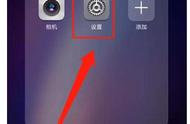ps中背景怎么虚化(这几种方法很简单)
相信大家在节假日的时候,都会去各种旅游景点游玩拍照吧。不过因为是节假日,人来人往也是非常的多,导致我们拍出来的照片,看起来杂乱无章,很难分清楚我们在哪。那该怎么办呢?有经验的小伙伴就会说,用照片虚化特效就可以来虚化照片中的其他人。这确实是一种很好的解决方法,不过还有很多人不知道照片虚化特效怎么弄?下面我就来教你们几个简单的虚化小技巧,大家可千万不要错过了!

技巧一:使用图片转换器来进行照片虚化
迅捷图片转换器是一款支持多种格式转换的图片软件。其中它的【图片编辑】很厉害,可以支持我们图片裁剪、图片文本编辑、贴纸、边框、滤镜、虚化等操作。
操作流程分享:
首先打开该软件——点击【图片编辑】——选择【虚化】导入图片——接着选择心仪的虚化模板套用——拖拽圆圈标注需要的主体——然后调整【虚化强度】——最后点击【立即保存】即可。
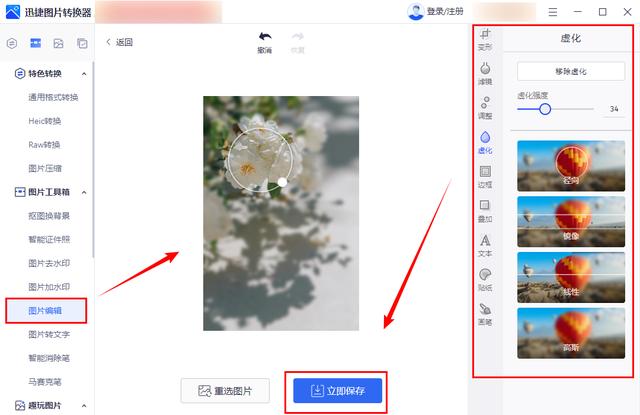
除此之外,这款软件最近还新推出了手机端APP,可以为我们提供修复老照片、抠图换背景、图片压缩等服务,你们需要的话,也可以来试一试。
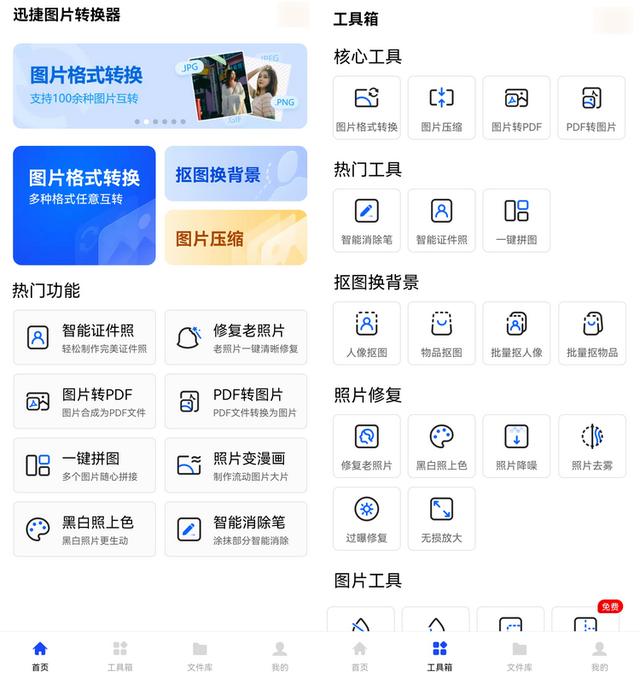
技巧二:使用图像处理软件来进行照片虚化
PS大家都不陌生吧,它的专业性很高,能帮助我们细致化处理图片,处理照片的虚化效果。
操作流程分享:
首先用PS打开要虚化的照片——点击图片复制图层——然后在左边的工具栏中选择【矩形工具】框选要保留的清晰度位置——然后依次点击上的【选择】—【反向】——接着点击【滤镜】选择【高斯模糊】调整模糊半径——最后保存照片即可。
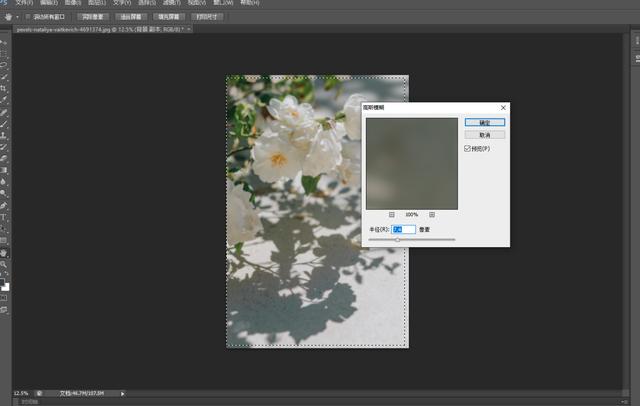
好了,以上就是今天的全部内容了。现在你们知道照片虚化特效怎么弄了吧?有需要的朋友,快来试试给你们的照片虚化吧。
,
推荐内容
热门内容
- 前男友突然找你了怎么办(前任要复合)
- 八年级历史上册期末常考知识点(八年级历史上册知识点归纳)
- 大暑糖水的做法(1种有爱吃法「厨娘物语」)
- 绝地求生倒地怎么扛走和救人(合租的美女同学让我装她男友)
- 建筑防水材料有哪些(建筑防水材料公司有哪些)
- 快手更换绑定手机号有影响吗((建议收藏))
- 扎鲁特旗草原旅游攻略图(请到中国最美山地草原通辽市扎鲁特旗来)
- 高密度海绵床垫和乳胶床垫哪个好(郑州装修网分享沙发选购攻略)
- cad怎么使用块命令(CAD块运用--图框制作)
- 牛肉西兰花土豆怎么炒好吃(免疫力的提高至关重要)
- 鸡蛋酥饼干的制作方法(教你做鸡蛋小饼干)
- 包菜的家庭种植方法(撒把种子种卷心菜)
- 露从今夜白是寒露吗(还不赶快抱紧我)
- qq空间定时说说删了还显示(QQ空间无端自动分享天猫双十一链接)
- 手机电池一键修复(教你一键修复)
- 专科不想专升本就没出路了吗(更好找工作吗)
- intel主板开启虚拟化(主板中开启虚拟功能的方法)
- 肉苁蓉怎么保存最好(肉苁蓉的保存方法)
热门文章
热门句子